Upload a user-defined geoid height map, Figure 81: file upload, Geoid height map – NavCom StarUtil-3000 Rev.G User Manual
Page 79: Figure 82: upload user-defined height map, Figure 83: upload user-defined height map, File selected for upload, Figure 83
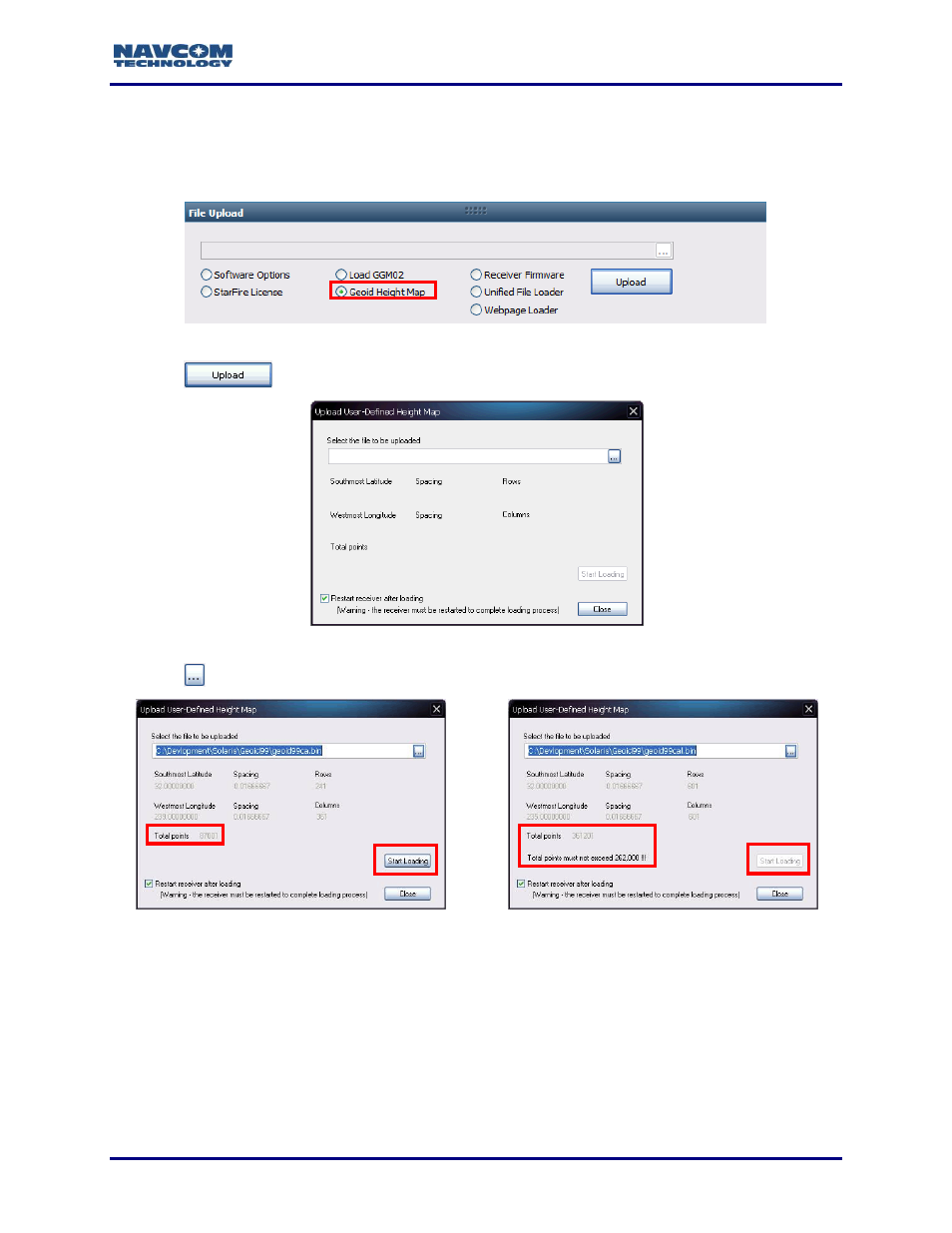
StarUtil 3000 User Guide
– Rev G
4-77
Upload a User-Defined Geoid Height Map
1. Open the Receiver Options tab (see Figure 77).
2. Select Geoid Height Map on the File Upload window (see Figure 81).
Figure 81: File Upload
– Geoid Height Map
3. Click
. The Upload User-Defined Height Map dialog box opens (see Figure 82).
Figure
82
: Upload User-Defined Height Map
4. Click
.
Total Points < 262,000 Limit
– Upload Permitted
Total Points
262,000 Limit
– Upload Denied
Figure
83
: Upload User-Defined Height Map
– File Selected for Upload
This manual is related to the following products:
